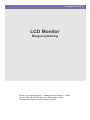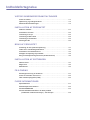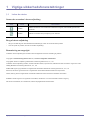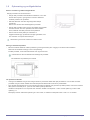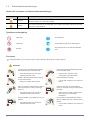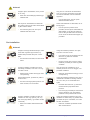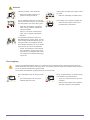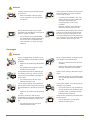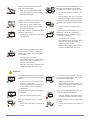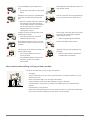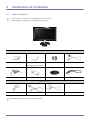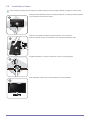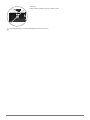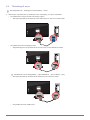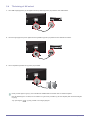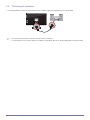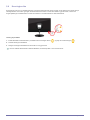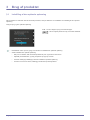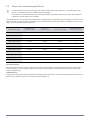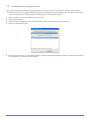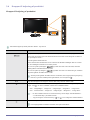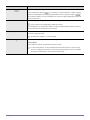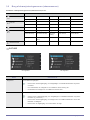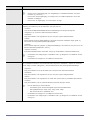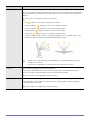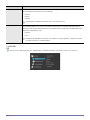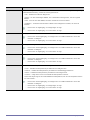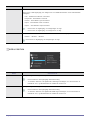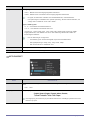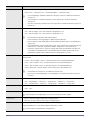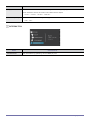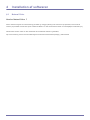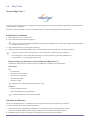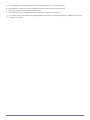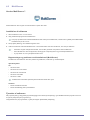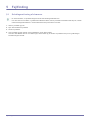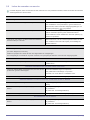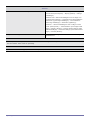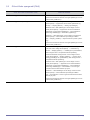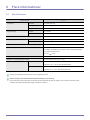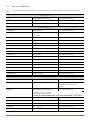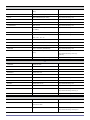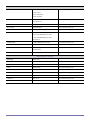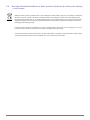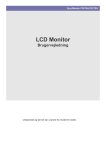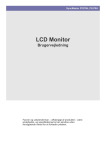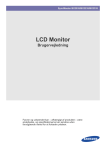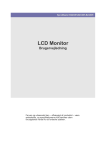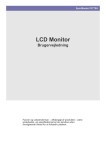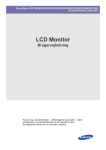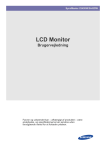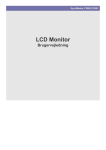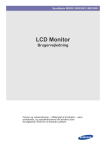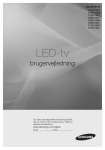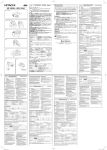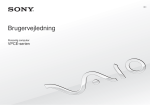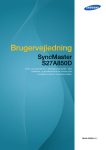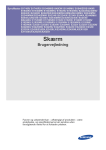Download Samsung SyncMaster PX2370 Brugervejledning
Transcript
SyncMaster PX2370
LCD Monitor
Brugervejledning
Farven og udseendet kan – afhængigt af produktet – være
anderledes, og specifikationerne kan ændres uden
forudgående varsel for at forbedre ydelsen.
Indholdsfortegnelse
VIGTIGE SIKKERHEDSFORANSTALTNINGER
Inden du starter . . . . . . . . . . . . . . . . . . . . . . . . . . . . . . . . . . . . . . . . . . . 1-1
Opbevaring og vedligeholdelse . . . . . . . . . . . . . . . . . . . . . . . . . . . . . . 1-2
Sikkerhedsforanstaltninger . . . . . . . . . . . . . . . . . . . . . . . . . . . . . . . . . . 1-3
INSTALLATION AF PRODUKTET
Pakkens indhold . . . . . . . . . . . . . . . . . . . . . . . . . . . . . . . . . . . . . . . . . . . 2-1
Installation af foden . . . . . . . . . . . . . . . . . . . . . . . . . . . . . . . . . . . . . . . . 2-2
Tilslutning til en pc . . . . . . . . . . . . . . . . . . . . . . . . . . . . . . . . . . . . . . . . . 2-3
Tilslutning af AV-enhed . . . . . . . . . . . . . . . . . . . . . . . . . . . . . . . . . . . . . 2-4
Tilslutning til forstærker . . . . . . . . . . . . . . . . . . . . . . . . . . . . . . . . . . . . 2-5
Kensington-lås . . . . . . . . . . . . . . . . . . . . . . . . . . . . . . . . . . . . . . . . . . . . 2-6
BRUG AF PRODUKTET
Indstilling af den optimale opløsning . . . . . . . . . . . . . . . . . . . . . . . . . 3-1
Tabel vedr. standardsignaltilstand . . . . . . . . . . . . . . . . . . . . . . . . . . . . 3-2
Installation af enhedsdriveren . . . . . . . . . . . . . . . . . . . . . . . . . . . . . . . . 3-3
Knapper til betjening af produktet . . . . . . . . . . . . . . . . . . . . . . . . . . . . 3-4
Brug af skærmjusteringsmenuen (skærmmenuen) . . . . . . . . . . . . . . 3-5
INSTALLATION AF SOFTWAREN
Natural Color . . . . . . . . . . . . . . . . . . . . . . . . . . . . . . . . . . . . . . . . . . . . . . 4-1
MagicTune . . . . . . . . . . . . . . . . . . . . . . . . . . . . . . . . . . . . . . . . . . . . . . . . 4-2
MultiScreen . . . . . . . . . . . . . . . . . . . . . . . . . . . . . . . . . . . . . . . . . . . . . . . 4-3
FEJLFINDING
Selvdiagnosticering af skærmen . . . . . . . . . . . . . . . . . . . . . . . . . . . . . 5-1
Inden du anmoder om service . . . . . . . . . . . . . . . . . . . . . . . . . . . . . . . . 5-2
Ofte stillede spørgsmål (FAQ) . . . . . . . . . . . . . . . . . . . . . . . . . . . . . . . . 5-3
FLERE INFORMATIONER
Specifikationer . . . . . . . . . . . . . . . . . . . . . . . . . . . . . . . . . . . . . . . . . . . . 6-1
Strømbesparende funktion . . . . . . . . . . . . . . . . . . . . . . . . . . . . . . . . . . 6-2
Kontakt SAMSUNG . . . . . . . . . . . . . . . . . . . . . . . . . . . . . . . . . . . . . . . . . 6-3
Korrekt affaldsbortskaffelse af dette produkt
(elektrisk & elektronisk udstyr) – kun Europa . . . . . . . . . . . . . . . . 6-4
1
Vigtige sikkerhedsforanstaltninger
1-1
Inden du starter
Ikoner der anvendes i denne vejledning
IKON
NAVN
BETYDNING
Bemærk
Indikerer situationer, hvor funktionen måske ikke fungerer, eller indstillingen kan blive
annulleret.
Bemærk
Indikerer et råd eller et tip til betjening af en funktion.
Brug af denne vejledning
•
Sørg for at sætte dig ind i alle sikkerhedsforanstaltninger, inden du anvender dette produkt.
•
Hvis der opstår et problem, skal du se afsnittet 'Fejlfinding'.
Bemærkning om copyright
Indholdet i denne vejledning kan ændres uden forudgående varsel for forbedring af ydelsen.
Copyright © 2010 Samsung Electronics Co., Ltd. Alle rettigheder forbeholdes.
Copyrighten til denne vejledning forbeholdes af Samsung Electronics, Co., Ltd.
Indholdet i denne vejledning må ikke, hverken helt eller delvist, reproduceres, distribueres eller anvendes i nogen form uden
skriftlig tilladelse fra Samsung Electronics, Co., Ltd.
SAMSUNG-logoet og SyncMaster er registrerede varemærker tilhørende Samsung Electronics, Co., Ltd.
Microsoft, Windows og Windows NT er registrerede varemærker tilhørende Microsoft Corporation.
VESA, DPM og DCC er registrerede varemærker tilhørende Video Electronics Standard Association.
ENERGY STAR®-logoet er et registreret varemærke, der tilhører U.S. Environmental Protection Agency.
Alle andre varemærker, der omtales heri, tilhører de pågældende virksomheder.
Vigtige sikkerhedsforanstaltninger
1-1
1-2
Opbevaring og vedligeholdelse
Ekstern overflade og skærmvedligeholdelse
Rengør produktet med en blød tør klud.
•
Rengør ikke produktet med brændbare substanser, som f.eks.
benzol eller fortynder, og brug ikke en våd klud. Dette kan
medføre problemer for produktet.
•
Rids ikke skærmen med dine fingernegle eller skarpe
genstande.
Det kan føre til ridser eller beskadigelse af produktet.
•
Rengør ikke produktet ved at spraye vand direkte på produktet.
Hvis der kommer vand ind i produktet, kan dette medføre
brand, elektrisk stød eller problemer med produktet.
•
Der kan dannes hvide pletter på overfladen af
højglansmodellen pga. produktets naturlige egenskaber, hvis
der anvendes en supersonisk fordamper.
Udseendet og farven kan variere fra model til model.
Sikring af installationspladsen
•
Bevar de krævede afstande mellem produktet og andre genstande (f.eks. vægge) for at sikre korrekt ventilation.
Ellers kan det medføre brand pga. intern overophedning.
Installer produktet, så de krævede afstande vist i figuren bevares.
Udseendet kan være anderledes. Det afhænger af produktet.
Ved installation af produktet på en sokkel
Om permanente billeder
•
Visning af et stillbillede i lang tid kan muligvis skabe en permanent billede eller plet på skærmen. Hvis du ikke anvender
produktet i lang tid, skal du indstille den strømbesparende tilstand eller anvende en pauseskærm.
•
Pga. tekniske begrænsninger hos LCD-panelproducenten kan billeder, der genereres på dette produkt, virke enten mørkere
eller lysere end normal på ca. 1 pixel for hver million pixels på skærmen.
Antallet af underpixels for et LCD-panel efter størrelse: Antallet af underpixels = maks. vandret opløsning x maks. lodret
opløsning x 3
Eksempel) Hvis den maksimale opløsning er 1920 x 1080, er antallet af underpixels 1920 x 1080 x 3 = 6.220.800.
1-2
Vigtige sikkerhedsforanstaltninger
1-3
Sikkerhedsforanstaltninger
Ikoner der anvendes ved sikkerhedsforanstaltninger
IKON
NAVN
BETYDNING
Advarsel
Hvis du ikke overholder de forholdsregler, der er mærket med dette symbol, kan det medføre personskade, evt. med døden til følge.
Bemærk
Hvis du ikke overholder de forholdsregler, der er mærket med dette symbol, kan det medføre person- eller tingskade.
Symbolernes betydning
Udfør ikke.
Skal efterleves.
Adskil ikke.
Strømkablet skal fjernes fra stikkontakten.
Rør ikke.
Skal jordforbindes for at forhindre elektriske
stød.
Om strøm
Følgende billeder er som reference og kan være anderledes, afhængigt af modeller og lande.
Advarsel
Undgå at bruge et beskadiget strømkabel
eller strømstik eller en løs stikkontakt.
Undgå at tilslutte flere elektriske apparater
til en enkelt stikkontakt.
•
•
Hvis det ikke gøres, kan der opstå
elektrisk stød eller brand.
Undgå at tilslutte/frakoble strømforsyningen med våde hænder.
•
Ellers kan der opstå brand pga.
overophedning af stikkontakten.
Sæt strømstikket forsvarligt i.
•
Dette kan medføre elektrisk stød.
Hvis det ikke overholdes, kan det føre til
brand.
!
!
Sørg for at tilslutte strømkablet til et stikkontakt med jord (kun for udstyr i isoleringsklasse 1).
Undgå at bøje eller sno strømkablet for
meget, og undgå at anbringe tunge objekter
på kablet.
•
•
Hvis det ikke gøres, kan der opstå
elektrisk stød eller personskade.
Hold strømkablet og produktet borte fra varmekilder.
•
Hvis det ikke gøres, kan der opstå
elektrisk stød eller brand.
Vigtige sikkerhedsforanstaltninger
Ellers kan det resultere i elektrisk stød
eller brand pga. et beskadiget
strømkabel.
Hvis benene på strømstikket eller stikkontakten er dækket med støv, så aftør med en
tør klud.
!
•
Hvis det ikke overholdes, kan det føre til
brand.
1-3
Advarsel
Undgå at fjerne strømstikket, mens produktet er i brug.
•
Ellers kan det beskadige produktet pga.
elektrisk stød.
!
Sørg for kun at anvende det strømkabel,
som vi har leveret. Endvidere må du ikke
anvende strømkablet til andre elektriske
apparater.
•
Når du fjerner strømstikket fra stikkontakten, skal du sørge for at holde i strømstikket
og ikke trække i kablet.
!
•
Hvis det ikke gøres, kan der opstå
elektrisk stød eller brand.
Hvis det ikke gøres, kan der opstå
elektrisk stød eller brand.
Tilslut strømstikket til en stikkontakt, der er
let adgang til.
•
!
Hvis der opstår et problem med
produktet, skal du fjerne strømstikket fra
stikkontakten for at afbryde strømmen
helt. Du afbryder ikke helt for strømmen,
når du anvender tænd/sluk-knappen på
produktet.
Om installation
Advarsel
Undgå at anbringe tændte stearinlys, insekticider eller cigaretter på produktet, og
installer ikke produktet tæt på en varmekilde.
•
Undgå at installere produktet i en højde,
hvor børn nemt kan nå det.
Hvis det ikke overholdes, kan det føre til
brand.
Undgå at installere produktet på et sted
med dårlig ventilation, som f.eks. i en bogreol eller et skab.
•
Ellers kan det medføre brand pga. intern
overophedning.
Hold de plasticposer, produktet er pakket i,
borte fra børn.
•
!
!
1-3
Hvis børn anbringer plasticposerne over
deres hoveder, kan de kvæles.
•
Hvis et barn rører ved produktet, kan det
falde ned, og dette kan medføre
personskade.
•
Da den forreste del er tungere, skal du
installere produktet på en flad og stabil
overflade.
Sørg af hensyn til ventilationen for en
afstand på mindst 10 cm fra væggen, når
produktet installeres.
!
•
Ellers kan det medføre brand pga. intern
overophedning.
Undgå at installere produktet et sted, der er
ustabilt eller udsættes for kraftige vibrationer, som f.eks. på en ustabil eller skrå
hylde.
•
Produktet kan falde ned, og dette man
medføre skade på produktet eller
personer.
•
Hvis du bruger produktet på et sted med
mange vibrationer, kan det medføre
problemer med produktet eller brand.
Undgå at installere produktet et sted, der
udsættes for støv, fugt (sauna), olie, røg
eller vand (regndråber), og installer det ikke
i et køretøj.
Undgå at installere produktet et sted, der
udsættes for direkte sollys, og installer ikke
produktet tæt på en varmekilde, som f.eks.
bål eller varmekilder.
•
•
Dette kan medføre elektrisk stød eller
brand.
Dette kan nedsætte produktets levetid
eller medføre brand.
Vigtige sikkerhedsforanstaltninger
Advarsel
Tab ikke produktet, når du flytter det.
•
Anbring ikke produktet med forsiden nedad
på gulvet.
Dette kan medføre problemer for
produktet eller personskade.
•
Dette kan beskadige produktets panel.
!
Hvis du installerer produktet i en reol eller
på en hylde, skal du sørge for, at produktets
front ikke stikker ud af reolen eller hylden.
SAMSUNG
!
•
Ellers kan det medføre, at produktet
falder ned og resulterer i fejlfunktion
eller personskade.
•
Sørg for at anvende et skab eller en
hylde, der er velegnet til produktets
størrelse.
Vær forsigtig, når du sætter produktet ned.
•
Ellers kan det medføre problemer for
produktet eller personskade.
!
Hvis produktet installeres et sted, hvor
driftsbetingelserne varierer meget, kan der
opstå alvorlige kvalitetsproblemer pga. det
omgivende miljø. Er det tilfældet, skal du
først installere produktet, når du har drøftet
sagen med en af vores serviceteknikere.
•
Steder, der udsættes for mikroskopisk
støv, kemikalier, for høje eller for lave
temperaturer, høj fugtighed eller steder,
hvor produktet anvendes kontinuerligt i
lang tid mv.
Om rengøring
Da brug af overfladepåvirkende midler, som indeholder store mængder alkohol, opløsningsmidler eller andre
stærke kemikalier, kan misfarve eller danne revner i produktets ydre eller i skærmen overflade, skal du sørge for
kun at anvende de anbefalede rengøringsmidler.
Du kan købe de anbefalede rengøringsmidler på et servicecenter.
!
Fjern strømkablet, inden du rengør produktet.
Når du rengør produktet, må du ikke spraye
vand direkte over produktets dele.
•
•
Sørg for, at der ikke kommer vand ind i
produktet.
•
Ellers kan det medføre brand, elektrisk
stød eller problemer med produktet.
Hvis det ikke gøres, kan der opstå
elektrisk stød eller brand.
Vigtige sikkerhedsforanstaltninger
1-3
Advarsel
Undgå at spraye rengøringsmiddel direkte
på produktet.
•
Dette kan medføre misfarvning eller
revner i produktets ydre, eller panelet
kan falde af.
Ved rengøring af produktet skal du først frakoble strømstikket og rengøre produktet
med en blød, tør klud.
!
Brug en blød klud fugtet med et rengøringsmiddel, der udelukkende er beregnet til
skærme, og aftør produktet.
•
!
Hvis du ikke har et rengøringsmiddel,
der udelukkende er beregnet til skærme,
kan du fortynde et rensemiddel med
vand i forholdet 1:10, inden du rengør
produktet.
!
•
Undgå at bruge kemikalier, f.eks. voks,
benzol, alkohol, fortynder, insekticider,
duftmidler, smøremidler eller
rengøringsmidler, når du rengør
produktet.
Dette kan medføre, at det ydre bliver
deformeret, eller at print forsvinder.
Da produktets ydre let ridses, skal du huske
at bruge en ren klud. Brug kluden med en
lille smule vand. Men hvis kluden er fyldt
med fremmedlegemer, kan det medføre ridser i overfladen. Ryst derfor alle fremmedlegemer af kluden, inden du bruger den.
Om brugen
Advarsel
Da der er højspænding i produktet, må du
aldrig selv adskille, reparere eller modificere
produktet.
!
•
Ellers kan der opstå brand eller elektrisk
stød.
•
Hvis produktet skal repareres, skal du
kontakte et servicecenter.
Når du rengør produktet, må du ikke spraye
vand direkte over produktets dele.
Hvis produktet udsender en mærkelig lyd,
en brændt lugt eller røg, skal du med det
samme fjerne strømstikket og kontakte et
servicecenter.
•
!
1-3
•
Ellers kan det medføre brand, elektrisk
stød eller problemer med produktet.
•
Hvis det ikke gøres, kan der opstå
elektrisk stød eller brand.
Ellers kan det betyde, at produktet falder
ned, og dette kan medføre personskade
eller død.
Anbring ikke objekter, som f.eks. legetøj og
småkager, på produktet.
•
Ellers kan der opstå brand eller elektrisk
stød.
Hvis der er tordenvejr, skal du fjerne
strømkablet og under ingen omstændigheder røre ved antennekablet, da dette er farligt.
•
Sørg for, at der ikke kommer vand ind i
produktet.
Undgå, at børn hænger i eller klatrer på produktet.
Hvis du taber produktet, eller kabinettet er
gået i stykker, skal du afbryde strømmen og
tage strømstikket ud. Kontakt et servicecenter.
•
•
!
Hvis et barn bøjer sig over produktet for
at nå en genstand, kan genstanden eller
produktet vælte, og dette kan medføre
kvæstelse eller endda død.
Undgå at tabe genstande på produktet eller
støde produktet.
•
!
Hvis det ikke gøres, kan der opstå
elektrisk stød eller brand.
Hvis det ikke gøres, kan der opstå
elektrisk stød eller brand.
Vigtige sikkerhedsforanstaltninger
Undgå at flytte produktet ved at trække i
strøm- eller antennekablet.
•
Ellers kan der opstå elektrisk stød,
brand eller problemer med produktet,
fordi kablet beskadiges.
Hvis der forekommer en gaslækage, må du
ikke berøre produktet eller strømstikket,
men skal i stedet udlufte med det samme.
!
GAS
Undgå at løfte eller flytte produktet ved kun
at holde i strøm- eller antennekablet.
•
Ellers kan der opstå elektrisk stød,
brand eller problemer med produktet,
fordi kablet beskadiges.
En gnist kan resultere i eksplosion eller
brand.
•
Hvis det tordner eller lyner, må du ikke
berøre strømkablet eller antennekablet.
Undgå at anvende eller anbringe brændbare sprayer eller genstande tæt på produktet.
•
!
Pas på ikke at blokere ventilationsåbninger
med duge eller gardiner.
•
•
100
Ellers kan det medføre brand pga. intern
overophedning.
Det kan resultere i eksplosion eller
brand.
Undgå at indsætte metalobjekter, som f.eks.
spisepinde, mønter eller hårnåle eller
brændbare objekter i produktet (ventilationsåbninger, porte mv.).
•
Hvis der kommer vand eller
fremmedlegemer ind i produktet, skal du
slukke for det, fjerne strømkablet og
kontakte et servicecenter.
•
Ellers kan det medføre problemer med
produktet, elektrisk stød eller brand.
Undgå at anbringe beholdere med væske,
som f.eks. vaser, urtepotter, drikkevarer,
kosmetik eller medicin, eller metalobjekter
over produktet.
•
Hvis der kommer vand eller
fremmedlegemer ind i produktet, skal du
slukke for det, fjerne strømkablet og
kontakte et servicecenter.
•
Ellers kan det medføre problemer med
produktet, elektrisk stød eller brand.
Advarsel
Visning af et stillbillede i lang tid kan muligvis skabe en permanent billede eller plet på
skærmen.
!
•
Hvis du ikke anvender produktet i lang
tid, skal du indstille den
strømbesparende tilstand eller anvende
en pauseskærm med en bevægelig
billedtilstand.
-_!
Hvis du ikke anvender produktet i lang tid,
f.eks. når du forlader dit hjem, skal du fjerne
strømkablet fra stikkontakten.
•
Ellers kan der forekomme
støvopsamling og medføre brand, der
skyldes overophedning eller kortslutning
eller medføre elektrisk stød.
Indstil den relevante opløsning og frekvens
for produktet.
Undgå at vende produktet på hovedet, og
flyt det ikke ved at holde fat i foden.
•
•
Ellers kan det føre til personskade.
!
Dette kan medføre, at produktet falder
og medføre produkt- eller personskade.
Placer ikke adapteren oven på en anden
adapter.
Hold strømadapteren væk fra enhver anden
varmekilde.
•
•
Hvis det ikke overholdes, kan det føre til
brand.
Vigtige sikkerhedsforanstaltninger
Hvis det ikke overholdes, kan det føre til
brand.
1-3
Tag vinylbeklædningen af adapteren før
brug.
•
Strømadapteren skal altid være placeret i et
godt udluftet område.
Hvis det ikke overholdes, kan det føre til
brand.
!
Adapteren må under ingen omstændigheder komme i kontakt med vand eller blive
våd.
•
Dette kan medføre fejlfunktion, elektrisk
stød eller brand. Brug ikke adapteren
ved vand eller udenfor, og specielt ikke
når det regner eller sner. Pas på, at
adapteren ikke bliver våd under
vådrengøring af gulvet.
Hvis du vedvarende anvender produktet på
en for kort afstand, kan du skade dit syn.
!
Undgå at anvende en luftfugter eller vandkedel tæt på produktet.
•
Hvis det ikke gøres, kan der opstå
elektrisk stød eller brand.
Det er vigtigt, at du hviler øjnene (5 minutter
hver time), når du anvender produktets
skærm i lange perioder.
!
Da skærmpanelet bliver varmt, når du har
anvendt det i lang tid, må du ikke røre ved
produktet.
•
Dette vil nedsætte øjnenes træthed.
Hold mindre tilbehør borte fra børn.
!
Vær forsigtig, når du justerer produktets vinkel eller fodens højde.
Undgå at anbringe tunge genstande over
produktet.
•
Hvis din finger sidder fast, kan du
komme til skade.
•
•
Hvis produktet hældes for meget, kan
det vælte, og dette kan medføre
personskade.
!
Ellers kan det medføre problemer for
produktet eller personskade.
Bevar den korrekte stilling ved brug af dette produkt
Bevar den korrekte stilling, når du bruger dette produkt.
1-3
•
Ret ryggen.
•
Hold en afstand på 45~50 cm fra dine øjne til skærmen. Se nedad på skærmen, og hav
skærmen lige foran.
•
Bevar den korrekte stilling, når du bruger dette produkt.
•
Juster produktets vinkel, så der ikke reflekteres noget lys i skærmen.
•
Hold dine albuer i en lige vinkel, og hold armenes stilling på niveau med hændernes
bagside.
•
Hold dine albuer i en lige vinkel.
•
Anbring dine hæle fladt på gulvet, mens du holder dine knæ i en vinkel på 90 grader eller
mere, og bevar armenes placering, så dine arme er under dit hjerte.
Vigtige sikkerhedsforanstaltninger
2
Installation af produktet
2-1
Pakkens indhold
•
Pak produktet ud, og kontroller, om alt følgende indhold er leveret.
•
Gem emballagen i tilfælde af, at produktet senere skal flyttes.
P
Skærm
INDHOLD
Installationsvejledning
Produktgaranti
Brugervejledning
DVI til D-sub-kabel
Fod
Strømkabel
(Ikke tilgængelig alle steder)
Strømadapter
Rengøringsklud
EKSTRAUDSTYR
HDMI-kabel
HDMI til DVI-kabel
DVI-kabel
Rengøringskluden følger kun med til højglansmodeller.
Installation af produktet
2-1
2-2
Installation af foden
Inden samling af produktet skal du anbringe produktet nedad på en flad og stabil overflade, så skærmen vender nedad.
Anbring et blødt klæde på bordet for at beskytte produktet, og anbring produktet på klædet, så produktets forside vender nedad.
1
DVI IN
DC 12V
AUDIO OUT
DIGITAL
AUDIO
OUT
HDMI IN
Hold fast i produktets hovedenhed med dine hænder, som vist i figuren.
2
DVI IN
DC 12V
HDMI IN
AUDIO OUT
DIGITAL
AUDIO
OUT
Skub den samlede fod ind i hovedenheden i den retning pilen på figuren viser.
Drej tilslutningsskruen i bunden af foden helt, så den er komplet fastgjort.
3
Efter fastgørelse af foden skal du dreje skærmen som vist på billedet.
4
P
2-2
Installation af produktet
- Advarsel
Undgå at løfte produktet ved kun at holde i foden
HDMI IN
AUDIO OUT
DC 12V
DIGITAL
AUDIO
OUT
DVI IN
Afmontering foregår i omvendt rækkefølge i forhold til montering.
Installation af produktet
2-2
2-3
Tilslutning til en pc
Tilslutningsdelen kan – afhængigt af produktmodellen – variere.
1. Tilslutningen af produktet til en pc afhænger af den videoudgang, som pc'en understøtter.
•
Når grafikkortet er udstyret med D-Sub (analog) udgang
•
Tilslut [DVI IN]-stikket på produktet til D-Sub-stikket på pc'en med DVI to D-Sub-kablet.
DVI IN
DC 12V
AUDIO OUT
DIGITAL
AUDIO
OUT
HDMI IN
DVI IN
•
Når grafikkortet leverer DVI(Digital)-output
•
Slut [HDMI IN]-porten på produktet til DVI-porten på din pc med HDMI-til-DVI-kablet.
DVI IN
DC 12V
AUDIO OUT
DIGITAL
AUDIO
OUT
HDMI IN
HDMI IN
Skift tilstanden ved at vælge [MENU] → [SETUP&RESET] → [PC/AV Mode] → [PC].
•
Tilslut [DVI IN]-stikket på produktet til DVI-stikket på pc'en med et DVI-kabel.
DVI IN
DC 12V
AUDIO OUT
HDMI IN
DIGITAL
AUDIO
OUT
DVI IN
•
2-3
Når grafikkortet leverer HDMI-output
Installation af produktet
•
Slut [HDMI IN]-porten på produktet til [HDMI IN]-porten på din pc med HDMI-kablet.
DVI IN
DC 12V
AUDIO OUT
HDMI IN
DIGITAL
AUDIO
OUT
HDMI IN
2. Slut den ene ende af strømkablet til strømadapteren, og slut den anden ende til en 220 V/110 V-stikkontakt.
(Indgangsspændingen skiftes automatisk.)
DVI IN
DC 12V
AUDIO OUT
HDMI IN
DIGITAL
AUDIO
OUT
POWER
•
Når produktet er tilsluttet til en pc, kan du tænde for produktet og anvende det.
•
Når både HDMI - og DVI (<Analog, Digital>)-kablerne er tilsluttet, kan du vælge indgangssignalet <Analog, Digital,
HDMI> ved at trykke på knappen
.
Installation af produktet
2-3
2-4
Tilslutning af AV-enhed
1. Slut HDMI-udgangsporten på din digitale enhed til [HDMI IN]-porten på produktet med HDMI-kablet.
DVI IN
DC 12V
AUDIO OUT
HDMI IN
DIGITAL
AUDIO
OUT
HDMI IN
2. Slut DVI-udgangsporten på din digitale enhed til [HDMI IN]-porten på produktet med HDMI-til-DVI-kablet.
DVI IN
DC 12V
AUDIO OUT
HDMI IN
DIGITAL
AUDIO
OUT
HDMI IN
3. Slut en højttaler til [AUDIO OUT]-porten på produktet.
DVI IN
DC 12V
AUDIO OUT
HDMI IN
DIGITAL
AUDIO
OUT
AUDIO OUT
Dette produkt afgiver ingen lyd, hvis udelukkende HDMI-kablet er tilsluttet uden en tilsluttet højttaler.
Når alle tilslutningerne er udført, kan du tænde for og anvende produktet og din dvd-afspiller (eller enhed med digital
udgang).
Tryk på knappen
2-4
, og vælg <HDMI> som indgangssignal.
Installation af produktet
2-5
Tilslutning til forstærker
1. Slut stikket [DIGITAL AUDIO OUT] på skærmen til den optiske indgang på forstærkeren vha. et optisk kabel.
DVI IN
DC 12V
AUDIO OUT
HDMI IN
DIGITAL
AUDIO
OUT
DIGITAL
AUDIO OUT
•
Hvis der ikke kommer lyd fra skærmen, skal du bruge en forstærker.
•
For informationer om hvordan du tilslutter en højttaler og forstærker, skal du se i brugervejledningerne til disse enheder.
Installation af produktet
2-5
2-6
Kensington-lås
En Kensington-lås er en tyverisikringsenhed, hvormed brugere kan låse deres produkt, så de sikkert kan anvende det på
offentlige steder. Da formen og brugen af låseenheden kan variere i forhold til modellen og producenten, skal du se i
brugervejledningen til låseenheden for flere informationer. Du skal anskaffe en ekstra låseenhed.
Låsning af produktet
1. Indsæt låsedelen af låseenheden i produktets hul til Kensington-låsen (
), og drej den i låseretningen (
).
2. Forbind Kensington-låsekablet.
3. Fastgør Kensington-låsekablet til et bord eller en tung genstand.
Du kan anskaffe låseenheden i elektronikbutikker, onlineshops eller i vores servicecenter.
2-6
Installation af produktet
3
Brug af produktet
3-1
Indstilling af den optimale opløsning
Når du tænder for strømmen efter at have købt produktet, vises på skærmen en meddelelse om indstilling af den optimale
opløsning.
Vælg et sprog og den optimale opløsning.
▲/▼ : Du kan vælge et sprog med disse knapper.
: Hvis du trykker på denne knap, forsvinder meddelelsen.
•
•
Meddelelsen vises op til tre gange, hvis du ikke har indstillet den optimale opløsning.
Sådan indstilles den optimale opløsning
•
Når pc'en er slukket, skal du tilslutte produktet til pc'en og tænde for strømmen.
•
Højreklik på skrivebordet, og vælg 'Properties' på pop-up-menuen.
•
På fanen 'Settings (Indstillinger)' skal du indstille den optimale opløsning.
•
Trinnene herover kan variere, afhængigt af Windows-operativsystemet.
Brug af produktet
3-1
3-2
Tabel vedr. standardsignaltilstand
•
LCD-skærmen har én optimal opløsning for den bedste visuelle kvalitet. Dette afhænger – i modsætning til en CRTskærm – af skærmstørrelsen pga. panelets naturlige egenskaber.
•
Derfor bliver den visuelle kvalitet forringet, hvis du ikke indstiller den optimale opløsning for panelet. Det anbefales at
indstille den optimale opløsning for produktet.
Hvis signalet fra pc'en er et af følgende standardsignaler, indstilles skærmen automatisk. Men hvis signalet fra pc'en ikke er et af
følgende signaler, vises der muligvis en sort skærm, eller der tændes kun for tænd/sluk-indikatoren. Konfigurer den derfor som
følger, og se i brugervejledningen til grafikkortet.
SKÆRMTILSTAND
HORISONTAL
FREKVENS (KHZ)
VERTIKAL
FREKVENS (HZ)
PIXELCLOCK (MHZ)
SYNKRONISERINGS
POLARITET (H/V)
IBM, 640 x 480
31,469
59,940
25,175
-/-
VESA, 800 x 600
35,156
56,250
36,000
+/+
VESA, 800 x 600
37,879
60,317
40,000
+/+
VESA, 1024 x 768
48,363
60,004
65,000
-/-
VESA, 1280 x 800
49,702
59,810
83,500
-/+
VESA, 1280 x 960
60,000
60,000
108,000
+/+
VESA, 1280 x 1024
63,981
60,020
108,000
+/+
VESA, 1440 x 900
55,935
59,887
106,500
-/+
VESA, 1600 x 1200
75,000
60,000
162,000
+/+
VESA, 1680 x 1050
65,290
59,954
146,250
-/+
VESA, 1920 x 1080
67,500
60,000
148,500
+/+
Horisontal frekvens
Den tid, der tager at scanne en linje fra positionen længst til venstre til positionen længst til højre på skærmen, kaldes for den
horisontale cyklus, og den reciprokke værdi for den horisontale cyklus kaldes for den horisontale frekvens. Den horisontale
frekvens udtrykkes i kHz.
Vertikal frekvens
Et panel skal vise det samme billede på skærmen adskillige gange hvert sekund, så mennesker kan se billedet. Denne frekvens
kaldes for den vertikale frekvens. Den vertikale frekvens udtrykkes i Hz.
3-2
Brug af produktet
3-3
Installation af enhedsdriveren
Hvis du installerer enhedsdriveren, kan du indstille den relevante opløsning og frekvens for produktet. Enhedsdriveren
findes på den cd-rom, der følger med produktet. Hvis den medfølgende driverfil er ødelagt, kan du kontakte et servicecenter
eller Samsung Electronics' website (http://www.samsung.com/) og downloade driveren.
1. Sæt din installations-cd-rom med driveren i cd-rom-drevet.
2. Klik på "Windows Driver".
3. Udfør de resterende installationstrin i overensstemmelse med de instruktioner, der vises på skærmen.
4. Vælg din produktmodel på listen.
5. Kontroller i kontrolpanelet, om den korrekte opløsning og skærmopdateringshastighed er indstillet. For flere informationer skal
du se dokumentet om Windows-operativsystemet.
Brug af produktet
3-3
3-4
Knapper til betjening af produktet
Knapper til betjening af produktet
P
P
Tænd/sluk-knappen på dette produkt er følsom. Tryk den let.
IKON
BESKRIVELSE
Tryk på denne knap for at aktivere skærmmenuen (OSD – On Screen Display).
Denne knap anvendes også til at afslutte skærmmenuen eller vende tilbage til en skærmmenu på et højere niveau.
* Justeringslås til skærmmenuen
Denne funktion låser skærmmenuen for at bevare de aktuelle indstillinger eller for at forhindre, at indstillingerne ændres af en anden person.
On: Hvis du trykker på knappen
justeringslåsen til skærmmenuen.
og holder den nede i fem sekunder, aktiveres
Off: Hvis du trykker på knappen
res justeringslåsen til skærmmenuen.
og holder den nede i fem sekunder igen, deaktive-
Selvom justeringslåsen til skærmmenuen er aktiveret, kan brugere justere lysstyrke og
kontrast, og de kan indstille justeringsfunktionen, der er knyttet til [ ].
▲/▼
Brug disse knapper til at navigere i menuen eller til at justere en værdi i OSD.
Brugere kan indstille Customized Key til en af følgende funktioner. Hvis brugeren trykker på
Bruger. tast [ ], når den er indstillet, udføres den indstillede funktion
•
<PC> : <MagicBright> - <MagicLux> - <MagicAngle> - <MagicEco> - <Image Size>
•
<AV> : <Picture Mode> - <MagicLux> - <MagicAngle> - <MagicEco> - <Image Size>
•
Du kan indstille funktionen for Customized Key ved at vælge <SETUP&RESET>><Customized Key> på skærmmenuen.
•
Tryk på knappen <Customized Key> [
] og [
] for at vælge den ønskede tilstand.
Brug denne knap for at justere skærmens lysstyrke.
Hvis indgangskilden er tilsluttet via HDMI, kan lyden kontrolleres.
3-4
Brug af produktet
IKON
BESKRIVELSE
Brug denne knap til at vælge en funktion.
Hvis du trykker på knappen [
], når der ikke er nogen skærmmenu, skiftes indgangs-
signalet (Analog/Digital). Når indgangssignalet skiftes ved at trykke på knappen [
],
eller produktet slukkes, vises en meddelelse, der viser det valgte indgangssignal øverst til
venstre på skærmen.)
AUTO
Tryk på knappen [AUTO] for at justere skærmindstillingerne automatisk
Denne funktion er kun tilgængelig i tilstanden Analog.
Hvis indstillingerne for opløsningen ændres i Display Properties (Egenskaber for skærm),
udføres funktionen AUTO adjustment automatisk
Lysstyrkesensor
Denne sensor reducerer øjnenes træthed ved automatisk at justere skærmens lysstyrke i forhold til den omgivende miljø.
Se funktionen <MagicLux> i menuen OSD.
Tryk på denne knap for at tænde eller slukke for produktet.
Strømindikator
Denne indikator er tændt, når produktet fungerer normalt.
For flere informationer om den strømbesparende funktion skal du se power saving
function i Yderligere informationer. Når du ikke bruger produktet i lang tid, anbefales
det at fjerne strømkablet for at minimere strømforbruget.
Brug af produktet
3-4
3-5
Brug af skærmjusteringsmenuen (skærmmenuen)
Strukturen i skærmjusteringsmenuen (skærmmenuen)Struktur
HOVEDMENUER
UNDERMENUER
Brightness
Contrast
Sharpness
MagicBright
Picture Mode
MagicAngle
Coarse
Fine
Response Time
HDMI Black Level
MagicColor
Red
Green
Blue
Color Tone
Color Effect
Gamma
SIZE & POSITION
H-Position
V-Position
Image Size
Menu H-Position
Menu V-Position
SETUP&RESET
Reset
Language
MagicLux
MagicReturn
MagicEco
Customized Key
Off Timer On/Off
Off Timer
Setting
Auto Source
PC/AV Mode
Display Time
Menu Transparency
PICTURE
COLOR
INFORMATION
PICTURE
<Pc-signaler>
MENU
Brightness
Contrast
3-5
<AV-signaler>
BESKRIVELSE
Styrer skærmens lysstyrke.
•
Denne menu er ikke tilgængelig, når <MagicBright> er indstillet til tilstanden <Dynamic
Contrast>.
•
Kun understøttet, når <MagicEco> er indstillet til <Power Saving off>.
•
Understøttet når <MagicLux> er indstillet til <Sensor OFF>.
Bestemmer kontrasten på de billeder, der vises på skærmen.
•
(Denne menu er ikke tilgængelig, når <MagicBright> er indstillet til tilstanden <Dynamic
Contrast> og <Cinema>.)
•
Denne menu er ikke tilgængelig, når <MagicColor> er indstillet til tilstanden <Full> eller
tilstanden <Intelligent>.
•
Denne menu er utilgængelig, når <Color Effect> er valgt.
Brug af produktet
MENU
Sharpness
MagicBright
Picture Mode
BESKRIVELSE
Bestemmer detaljeklarheden på billeder, der vises på skærmen.
•
(Denne menu er ikke tilgængelig, når <MagicBright> er indstillet til tilstanden <Dynamic
Contrast> og <Cinema>.)
•
Denne menu er ikke tilgængelig, når <MagicColor> er indstillet til tilstanden <Full> eller
tilstanden <Intelligent>.
•
Denne menu er utilgængelig, når <Color Effect> er valgt.
Indeholder forudindstillede billedindstillinger, der er optimeret til forskellige brugermiljøer, som f.eks.
redigering af et dokument, surf på internettet, spil, sport, film osv.
•
<Custom>
Hvis de forudindstillede billedtilstande ikke er tilstrækkelige, kan brugere konfigurere
<brightness> og <Contrast> direkte med denne tilstand.
•
<Standard>
Vælg denne tilstand, når omgivelserne er lyse. Den giver også et skarpere billede.
•
<Game>
Denne tilstand sørger for billedindstillinger, der passer til spil, der indeholder megen grafik, og
som kræver en hurtig skærmopdateringshastighed.
•
<Cinema>
Denne tilstand sørger for lysstyrke- og skarphedsindstillinger, der minder om dem på et tv for det
bedste underholdningsmiljø (film, dvd mv.).
•
<Dynamic Contrast>
Kontrollerer billedkontrasten automatisk, så lyse og mørke billeder overordnet afbalanceres.
•
Understøttet, når <MagicAngle> er indstillet til <Off> og <MagicEco> er indstillet til <Power
Saving off >.
•
Understøttet når <MagicLux> er indstillet til <Sensor OFF>.
Skærmen har fire automatiske billedindstillinger (<Dynamic>, <Standard>, <Movie> og <Custom>),
der er indstillet fra fabrikken. Du kan aktivere enten <Dynamic>,<Standard>, <Movie> or <Custom>.
Du kan vælge "Custom" ("Brugerdef."), der automatisk henter dine personlige billedindstillinger.
•
<Dynamic>
Vælg denne tilstand for at vise et billede, der er skarpere end i tilstanden Standard.
•
<Standard>
Vælg denne tilstand, når omgivelserne er lyse. Den giver også et skarpere billede.
•
<Movie>
Vælg denne tilstand, når omgivelserne er mørke. Den sparer strøm og nedsætter øjets træthed.
•
<Custom>
Vælg denne tilstand, når du vil justere billedet i henhold til dine egne ønsker.
•
Brug af produktet
Krav for aktivering af <Picture Mode>
•
Ved tilslutning til en enhed med digitalt output med DVI/HDMI-kabel
•
Når signalopløsning er 480p, 576p , 720p, 1080i, 1080p
•
Når <PC/AV Mode> er indstillet til <AV>
•
Understøttet når <MagicLux> er indstillet til <Sensor OFF>.
•
Understøttet, når <MagicAngle> er indstillet til <Off> og <MagicEco> er indstillet til <Power
Saving off >.
3-5
MENU
MagicAngle
BESKRIVELSE
Denne funktion giver dig mulighed for at se optimal skærmkvalitet i forhold til din synsvinkel.
Når du ser på skærmen nedefra, ovenfra eller fra siden, kan du ved at vælge den tilsvarende tilstand
for hver position opnå en billedkvalitet, der svarer til den, der opnås, når du befinder dig lige foran
skærmen.
Vælg <Off>, når du befinder dig lige foran skærmen.
Coarse
•
<Off>
- Vælges, når du befinder dig lige foran skærmen.
•
<Lean Back Mode1>
- Vælges, når du ser fra en lidt lavere position.
•
<Lean Back Mode2>
- Vælges, når du ser fra den laveste position.
•
<Standing Mode>
•
<Side Mode>
•
<Custom> -Når der vælges <Custom>, anvendes indstillingerne for <Lean Back Mode 1> som
standard. Brugeren kan indstille en passende billedkvalitet efter behov.
- Vælges, når der ses fra den øverste position.
- Vælges, når du ser fra højre eller venstre position.
•
(Denne menu er ikke tilgængelig, når <MagicBright> er indstillet til tilstanden <Dynamic
Contrast> og <Cinema>.)
•
Denne menu er utilgængelig, når <MagicColor> eller <Color Effect> er valgt.
Fjerner lodrette støjstreger (linjemønstre) fra skærmen.
Placeringen af skærmbilledet kan være ændret efter justeringen. Er det tilfældet, skal du med
menuen <H-Position> flytte skærmbilledet, så det vises på midten af panelet.
Denne funktion er kun tilgængelig i tilstanden Analog.
Fine
Fjerner vandrette støjstreger (linjemønstre) fra skærmen.
Hvis du ikke helt kan fjerne støjen med funktionen <Fine>, skal du justere <Coarse> og derefter
anvende funktionen <Fine> igen.
Denne funktion er kun tilgængelig i tilstanden Analog.
3-5
Brug af produktet
MENU
Response Time
BESKRIVELSE
Sætter fart på LCD-panelets reaktionstid, så den er hurtigere end den originale reaktionstid, så billeder i bevægelse synes skarpere og mere naturlige.
•
<Normal>
•
<Faster>
•
<Fastest>
Det anbefales at indstille Normal eller Faster, når du ikke ser film.
HDMI Black Level
Når en dvd-afspiller eller en set-top-boks tilsluttes til dit tv via <HDMI>, kan det medføre en forringelse af billedkvaliteten, som f.eks. en forøgelse af sortniveauet, lav kontrast eller fejlfarvning mv.,
afhængigt af den eksternt tilsluttede enhed. I dette tilfælde skal du justere dit tv’s billedkvalitet ved at
konfigurere <HDMI Black Level>.
•
<Normal>
•
<Low>
Indstillingerne HDMI Black Level> kan kun aktiveres, når indgangskilden er tilsluttet via HDMI,
og indgangssignalet er <HDMI RGB444>.
COLOR
(Denne menu er ikke tilgængelig, når <MagicBright> er indstillet til tilstanden <Dynamic Contrast> og <Cinema>.)
Brug af produktet
3-5
MENU
MagicColor
Red
Green
Blue
Color Tone
3-5
BESKRIVELSE
Udtrykker naturlige farver mere klart uden at ændre billedkvaliteten med vores egen teknologi til digital billedkvalitetsforbedring, udviklet af Samsung Electronics.
•
<Off> - Deaktiverer funktionen MagicColor.
•
<Demo> - Du kan sammenligne billeder, der er behandlet med MagicColor, med de originale
billeder.
•
<Full> - Giver et mere klart billede, herunder områder der svarer til hudtone.
•
<Intelligent> - Forbedrer farvechromaen i billeder med undtagelse af områder, der svarer til
hudtone.
•
Denne menu er utilgængelig, når <MagicAngle> er valgt.
•
Denne menu er utilgængelig, når <Color Effect> er valgt.
Du kan justere den røde farveværdi i billeder i henhold til dine ønsker.
•
Denne menu er ikke tilgængelig, når <MagicColor> er indstillet til tilstanden <Full> eller
tilstanden <Intelligent>.
•
Denne menu er utilgængelig, når <Color Effect> er valgt.
Du kan justere den grønne farveværdi i billeder i henhold til dine ønsker.
•
Denne menu er ikke tilgængelig, når <MagicColor> er indstillet til tilstanden <Full> eller
tilstanden <Intelligent>.
•
Denne menu er utilgængelig, når <Color Effect> er valgt.
Du kan justere den blå farveværdi i billeder i henhold til dine ønsker.
•
Denne menu er ikke tilgængelig, når <MagicColor> er indstillet til tilstanden <Full> eller
tilstanden <Intelligent>.
•
Denne menu er utilgængelig, når <Color Effect> er valgt.
Du kan indstille farvetemperaturen efter dine egne ønsker.
•
<Cool> - Indstiller farvetemperaturen på skærmen til en køligere farve.
•
<Normal> - Indstiller farvetemperaturen på skærmen til standardbaggrundsfarven.
•
<Warm> - Indstiller farvetemperaturen på skærmen til en køligere farve.
•
<Custom> - Vælg denne menu for at indstille farvetemperaturen manuelt.
Hvis du ikke bryder dig om de forudindstillede farvetemperaturer, kan du manuelt justere farverne
for <Color Effect>.
•
Denne menu er ikke tilgængelig, når <MagicColor> er indstillet til tilstanden <Full> eller
tilstanden <Intelligent>.
•
Denne menu er utilgængelig, når <MagicAngle> er valgt.
•
Denne menu er utilgængelig, når <Color Effect> er valgt.
Brug af produktet
MENU
Color Effect
BESKRIVELSE
Du kan ændre den overordnede atmosfære ved at ændre farven i billederne.
Denne menu er ikke tilgængelig, når <MagicColor> er indstillet til tilstanden <Full> eller tilstanden
<Intelligent>.
Gamma
•
<Off> - Deaktiverer funktionen color effect.
•
<Grayscale> -Viser billeder i sort/hvid.
•
<Green> - Viser billeder i grøn monofarve.
•
<Aqua> - Viser billeder i akva monofarve.
•
<Sepia> - Viser billeder i sepia monofarve.
•
Denne menu er utilgængelig, når <MagicAngle> er valgt.
•
Denne menu er utilgængelig, når <MagicColor> er valgt.
Med denne menu kan du ændre intensiteten i farverne til den mellemste lysstyrke.
•
<Mode1> - <Mode2> - <Mode3>
Denne menu er utilgængelig, når <MagicAngle> er valgt.
SIZE & POSITION
MENU
H-Position
V-Position
Brug af produktet
BESKRIVELSE
Flytter placeringen af visningsområdet på skærmen vandret.
•
Denne funktion er kun tilgængelig i tilstanden Analog.
•
<H-Position> aktiveres, når digitale eller HDMI-signal modtages, når <PC/AV Mode> er
indstillet til <AV>, og billedstørrelsen er indstillet til <Screen Fit>.
Flytter placeringen af visningsområdet på skærmen lodret.
•
Denne funktion er kun tilgængelig i tilstanden Analog.
•
<V-Position> aktiveres, når digitale eller HDMI-signal modtages, når <PC/AV Mode> er
indstillet til <AV>, og billedstørrelsen er indstillet til <Screen Fit>.
3-5
MENU
Image Size
BESKRIVELSE
Analoge signaler
•
<Auto> - Billedet vises med indgangssignalets sideforhold.
•
<Wide> - Billedet vises i fuld skærm uanset indgangssignalets sideforhold.
•
Et signal, der ikke findes i tabellen med standardtilstanden, understøttes ikke.
•
Hvis opløsningen er indstillet til den optimale opløsning, ændres sideforholdet ikke, når
<Image Size> indstilles til <Auto> eller <Wide>.
Digital / HDMI-signaler
•
<4 : 3> - Viser billeder med sideforholdet 4:3.
•
<16 : 9> - Viser billeder med sideforholdet 16:9.
•
<Screen Fit> - Hvis et 480P, 576P , 720P, 1080i- eller 1080P-signal sendes ind i HDMIindgangstilstanden, vises billedet som det er uden afskæring.Tænder eller slukker for
menuknappens indikator.
•
Krav for aktivering af <Image Size>
•
Ved tilslutning til en enhed med digitalt output med DVI/HDMI-kabel
•
Når signalopløsning er 480p, 576p , 720p, 1080i, 1080p
•
Når <PC/AV Mode> er indstillet til <AV>
Menu H-Position
Du kan justere den vandrette placering af skærmmenuen.
Menu V-Position
Du kan justere den lodrette placering af skærmmenuen.
SETUP&RESET
MENU
Reset
BESKRIVELSE
Brug denne funktion til at gendanne den visuelle kvalitet og farveindstillingerne til fabriksstandarderne.
•
Language
<No> - <Yes>
Vælg et sprog til skærmmenuen.
Det valgte sprog anvendes kun på produktets skærmmenu. Indstillingen påvirker ikke andre
funktioner på pc'en.
3-5
Brug af produktet
MENU
MagicLux
BESKRIVELSE
Detekterer automatisk den omgivende lysintensitet, så skærmens lysstyrke kan justeres tilsvarende.
•
MagicReturn
MagicEco
Customized Key
Off Timer On/Off
•
Hvis <MagicBright> indstilles til tilstanden <Dynamic Contrast>, deaktiveres funktionen
<MagicLux>.
•
Hvis <MagicEco> indstilles til tilstanden <Power Saving Off>, aktiveres funktionen
<MagicLux>.
•
Hvis den omgivende lysintensitet er 400 lux eller større, indstilles skærmens lysstyrke til
maksimum.
Fungerer kun i Windows 7 og anbefales ved brug af flere skærme.
•
<Off> - Når der vælges <Off>, slås funktionen <MagicReturn> fra.
•
<On> - Når der vælges <On>, slås funktionen <MagicReturn> til.
•
Denne funktion understøtter ikke analog tilstand.
•
Denne funktion er kun tilgængelig for digitalt signal i dualmodel.
•
Denne funktion er ikke tilgængelig i et Windows2000/XP/Vista-system. Det anbefales at
vælge <Off>.
•
Når skærmbilledet <Check Signal Cable> vises, kan brugeren blive ved med at trykke på
tasten Down i 5 sekunder, og derefter indstilles <MagicReturn> automatisk til Off.
•
Funktionen <Magic Return> fungerer muligvis ikke korrekt med grafikkort, der ikke helt
overholder DVI-specifikationerne.I dette tilfælde skal du kontakte producenten af det
pågældende grafikkort eller indstille funktionen <Magic Return> til <Off>.
Denne funktion giver brugeren en lavenergitilstand, der udføres ved at reducere strømmen på
skærmpanelet.
•
<100%> - Når du vælger <100%>, er strømforbruget 100% af standardindstillingen.
•
<75%> - Når du vælger <75%>, er strømforbruget 75% af standardindstillingen.
•
<50%> - Når du vælger <50%>, er strømforbruget 50% af standardindstillingen.
•
<Power Saving Off> - Når der vælges <Power Saving Off>, slås funktionen fra.
•
Understøttet når <MagicLux> er indstillet til <Sensor OFF>.
•
Denne menu er ikke tilgængelig, når <MagicBright> er indstillet til tilstanden <Dynamic
Contrast>.
Du kan indstille funktionen for Brugertilpasset tast til en af følgende.
•
<PC> : <MagicBright> - <MagicLux> - <MagicAngle> - <MagicEco> - <Image Size>
•
<AV> : <Picture Mode> - <MagicLux> - <MagicAngle> - <MagicEco> - <Image Size>
Du kan aktivere/deaktivere sluk-timeren.
•
Off Timer Setting
<Sensor Off> - <Sensitivity-Low> - <Sensitivity-Middle> - <Sensitivity-High>
<Off> - <On>
Afbryder automatisk strømmen, når den indstillede tid er nået.
Denne funktion er kun tilgængelig, når <On> på <Off Timer On/Off> vælges.
Auto Source
PC/AV Mode
•
<Auto> - Skærmen vælger automatisk et indgangssignal.
•
<Manual> - Brugere skal manuelt vælge et indgangssignal.
Indstil til PC ved tilslutning til en pc, indstil til On ved tilslutning til en AV-enhed.
Hvis ikke indstillet til AV, vises skærmbilledet muligvis ikke normalt.
Denne funktion understøtter ikke analog tilstand.
Brug af produktet
3-5
MENU
Display Time
BESKRIVELSE
Skærmmenuen forsvinder automatisk, hvis brugeren ikke foretager sig noget.
Du kan bestemme den tid, der ventes, inden skærmmenuen skjules.
•
Menu Transparency
<5 sec> - <10 sec> - <20 sec> - <200 sec>
Du kan indstille skærmmenuens gennemsigtighed.
•
<Off> - <On>
INFORMATION
MENU
INFORMATION
3-5
BESKRIVELSE
Viser den frekvens og opløsning, der er indstillet på pc’en.
Brug af produktet
4
Installation af softwaren
4-1
Natural Color
Hvad er Natural Color ?
Denne software fungerer kun med Samsung-produkter og muliggør justering af de viste farver på produktet, så de svarer til
farverne på produktet med farverne på de udskrevne billeder. For flere informationer skal du se onlinehjælpen til softwaren (F1).
Natural Color leveres online. Du kan downloade den fra websitet nedenfor og installere;
http://www.samsung.com/us/consumer/learningresources/monitor/naturalcolorexpert/pop_download.html
Installation af softwaren
4-1
4-2
MagicTune
Hvad er MagicTune ?
MagicTune er et softwareprogram, der hjælper til med skærmjusteringer ved at give omfattende beskrivelser af skærmfunktioner
og letforståelige retningslinjer.
Brugere kan justere produktet med musen og tastaturet uden at anvende betjeningsknapperne på produktet.
Installation af softwaren
1. Sæt installations-cd'en i cd-rom-drevet.
2. Vælg installationsprogrammet til MagicTune.
Hvis pop-up-skærmen til softwareinstallationen ikke vises på hovedskærmen, skal du finde og klikke på installationsfilen
til MagicTune på din cd-rom.
3. Vælg installationssproget, og klik på [Next (Næste)].
4. Udfør de resterende softwareinstallationstrin i overensstemmelse med de instruktioner, der vises på skærmen.
•
Softwaren fungerer muligvis ikke korrekt, hvis du ikke genstarter computeren efter installationen.
•
Ikonet MagicTune vises muligvis ikke, afhængigt af computersystemet og produktspecifikationerne.
•
Tryk på tasten F5, hvis genvejsikonet ikke vises.
Begrænsninger og problemer med installation af (MagicTune™)
Installationen af MagicTune™ kan blive påvirket af grafikkortet, bundkortet og netværksmiljøet.
Systemkrav
OS
•
Windows 2000
•
Windows XP Home Edition
•
Windows XP Professional
•
Windows Vista 32Bit
•
Windows 7 32Bit
Til MagicTune™ anbefales Windows 2000 eller nyere.
Hardware
•
Mindst 32 MB hukommelse
•
Mindst 60 MB ledig plads på harddisken
For flere informationer skal du besøge websitet.
Fjernelse af softwaren
Du kan kun fjerne MagicTune™ via [Add or Remove Programs (Tilføj eller fjern programmer)] i Windows.
For at fjerne MagicTune™ skal du udføre følgende trin.
1. Klik på [Start (Start)], vælg [Settings (Indstillinger)], og vælg [Control Panel (Kontrolpanel)] på menuen.
I Windows XP skal du klikke på [Start (Start)] og vælge [Control Panel (Kontrolpanel)] på menuen.
2. Dobbeltklik på [Add or Remove Programs (Tilføj eller fjern programmer)] i kontrolpanelet.
4-2
Installation af softwaren
3. I vinduet [Add/Remove (Tilføj/Fjern)] skal du finde og vælge MagicTune™, så det er markeret.
4. Klik på [Change or Remove Programs (Rediger eller fjern programmer)] for at fjerne softwaren.
5. Vælg [Yes (Ja)] for at starte fjernelsen af MagicTune™.
6. Vent, indtil der vises en meddelelsesboks, der fortæller dig, at softwaren er helt fjernet.
For teknisk support, ofte stillede spørgsmål (FAQ) eller informationer om softwareopgraderinger til MagicTune™ skal du
besøge vores website.
Installation af softwaren
4-2
4-3
MultiScreen
Hvad er MultiScreen ?
Med MultiScreen kan brugere anvende skærmen opdelt i flere dele.
Installation af softwaren
1. Sæt installations-cd'en i cd-rom-drevet.
2. Vælg installationsprogrammet til MultiScreen.
Hvis pop-up-skærmen til softwareinstallationen ikke vises på hovedskærmen, skal du finde og klikke på installationsfilen
til MultiScreen på din cd-rom.
3. Klik på [Next (Næste)], når installationsguiden vises.
4. Udfør de resterende softwareinstallationstrin i overensstemmelse med de instruktioner, der vises på skærmen.
•
Softwaren fungerer muligvis ikke korrekt, hvis du ikke genstarter computeren efter installationen.
•
Ikonet MultiScreen vises muligvis ikke, afhængigt af computersystemet og produktspecifikationerne.
•
Tryk på tasten F5, hvis genvejsikonet ikke vises.
Begrænsninger og problemer med installation af (MultiScreen)
Installationen af MultiScreen kan blive påvirket af grafikkortet, bundkortet og netværksmiljøet.
operativsystem
OS
•
Windows 2000
•
Windows XP Home Edition
•
Windows XP Professional
•
Windows Vista 32Bit
•
Windows 7 32Bit
Til MultiScreen anbefales operativsystemet Windows 2000 eller nyere.
Hardware
•
Mindst 32 MB hukommelse
•
Mindst 60 MB ledig plads på harddisken
Fjernelse af softwaren
Klik på [Start (Start)], vælg [Settings (Indstillinger)]/[Control Panel (Kontrolpanel)], og dobbeltklik derefter på [Add or Remove
Programs (Tilføj eller fjern programmer)].
Vælg MultiScreen på programlisten, og klik på knappen [Add/Delete (Tilføj/Slet)].
4-3
Installation af softwaren
5
Fejlfinding
5-1
Selvdiagnosticering af skærmen
•
Du kan kontrollere, om produktet fungerer korrekt med selvdiagnosefunktionen.
•
Hvis der vises en sort skærm, og tænd/sluk-indikatoren blinker, selvom produktet er tilsluttet korrekt til pc'en, skal du
udføre selvdiagnosefunktionen i overensstemmelse med procedurerne herunder.
1. Sluk for produktet og pc'en.
2. Fjern D-Sub-kablet fra produktet.
3. Tænd for produktet.
4. Hvis produktet fungerer korrekt, vises meddelelsen 'Check Signal Cable'.
Hvis der i dette tilfælde vises en sort skærm igen, skal du sikre dig, at der ikke er problemer med pc'en og tilslutningen.
Produktet fungerer korrekt.
Fejlfinding
5-1
5-2
Inden du anmoder om service
Kontroller følgende, inden du anmoder om after-sales-service. Hvis problemet fortsætter, bedes du kontakte dit nærmeste
Samsung Electronics-servicecenter.
DER VISES EN SORT SKÆRM / JEG KAN IKKE TÆNDE FOR PRODUKTET
Er netledningen tilsluttet korrekt.
Kontroller strømkablets tilslutning.
Vises meddelelsen "Check Signal Cable" på skærmen?
Kontroller kablet mellem pc'en og produktet.
Hvis meddelelsen vises på skærmen, også når kablet er tilsluttet korrekt, skal du kontrollere indgangssignalet igen ved
at trykke på knappen [
] på produktet.
Vises meddelelsen "Not Optimum Mode" på skærmen?
Dette forekommer, når signalet fra grafikkortet overstiger produktets maksimale opløsning eller maksimale frekvens.
Er dette tilfældet, skal du indstille den relevante opløsning og
frekvens for produktet.
Vises der en sort skærm, og blinker tænd/sluk-indikatoren
med intervaller på 1 sekund?
Dette forekommer, når den strømbesparende tilstand er aktiv.
Hvis du klikker med musen eller trykker på en tilfældig tast,
tændes skærmen.
BILLEDET ER FOR LYST ELLER FOR MØRKT.
Justerer Brightness og Contrast.
(Se under <Brightness, Contrast>)
Skærmens lysstyrke kan variere alt efter den valgte tilstand for <MagicAngle>.
Hvis <MagicBright> er indstillet til <Dynamic Contrast>, kan lysstyrken på skærmen variere alt efter indgangssignalet.
SKÆRMMENUEN TIL JUSTERINGER VISES IKKE.
Annullerede du skærmjusteringen?
Kontroller, om funktionen Justeringslås til skærmmenuen er
indstillet til Fra.
FARVERNE ER MÆRKELIGE / BILLEDET VISES I SORT/HVID
Vises hele skærmbilledet med samme farve, som hvis du ser
på skærmen gennem cellofanpapir?
Kontroller kabeltilslutningen til computeren.
Sæt grafikkortet korrekt tilbage i computeren.
Kontroller, om <Color Effect> er indstillet til <Off>.
Er grafikkortet konfigureret korrekt?
Indstil grafikkortet ved at se i brugervejledningen.
VISNINGSOMRÅDET FLYTTES PLUDSELIGT TIL EN KANT ELLER TIL MIDTEN
Har du skiftet grafikkort eller grafikdriver?
Tryk på knappen [AUTO] for at anvende funktionen til autojustering.
Har du ændret til en passende opløsning og frekvens for produktet?
Indstil opløsningen og frekvensen til værdier, der er relevante
for grafikkortet.
se (Tabel vedr. standardsignaltilstand)
Er grafikkortet konfigureret korrekt?
Indstil grafikkortet ved at se i brugervejledningen.
BILLEDERNE ER UDE AF FOKUS
Har du ændret til en passende opløsning og frekvens for produktet?
Indstil opløsningen og frekvensen til værdier, der er relevante
for grafikkortet.
se (Tabel vedr. standardsignaltilstand)
5-2
Fejlfinding
FARVERNE VISES I 16 BIT (16 FARVER). SKÆRMFARVERNE ER ÆNDRET, EFTER AT GRAFIKKORTET ER
ÆNDRET.
Har du installeret enhedsdriveren til produktet?
Windows ME/XP/2000 : Indstil farverne igen ved at vælge
Control Panel (Kontrolpanel) → Display (Skærm)→ Settings
(Indstillinger).
Windows Vista : skift farveindstillingerne ved at vælge “Control Panel (Kontrolpanel)”→“Appearance and Personalization
(Udseende og personlige indstillinger)”→“Personalization”
(Personlige indstillinger)→“Resolution (Opløsning)”.
Windows 7 : skift farveindstillingerne ved at vælge “Control
Panel” (Kontrolpanel) → “Personalization” (Personlige indstillinger)→”Display” (Skærm)→”Change display settings” (Skift
skærmindstillinger)→”Advanced settings” (Avancerede indstillinger) →”Monitor (Skærm)”.
Er grafikkortet konfigureret korrekt?
Konfigurer farverne igen i overensstemmelse med den nye
grafikkortdriver.
NÅR JEG SER PÅ PRODUKTETS UDVENDIGE KANTER, VISES DER SMÅ FREMMEDLEGEMER PÅ DET.
Da dette produkt er designet, så farven fremtræder blødt vha. coating med et transparent materiale over de sorte kanter, kan
det virke således. Dette er ikke en produktfejl.
LYDEN "BIP, BIP" HØRES VED START EN COMPUTEREN.
Hvis der er tre eller flere bip-lyde, når du starter computeren, skal du anmode om service til computeren.
Fejlfinding
5-2
5-3
Ofte stillede spørgsmål (FAQ)
OFTE STILLEDE SPØRGSMÅL (FAQ)
Hvordan kan jeg ændre videosignalets frekvens?
PRØV FØLGENDE!
Du skal ændre frekvensen på grafikkortet.
(For flere informationer skal du se brugervejledningen til computeren eller grafikkortet.)
Hvordan kan jeg ændre opløsningen?
Windows XP: Skift opløsningen ved at vælge Control Panel
(Kontrolpanel) → Appearance and Themes (Udseende og
temaer) → Display (Skærm) → Settings (Indstillinger).
Windows Vista : skift opløsningen ved at vælge “Control
Panel (Kontrolpanel)”→“Appearance and Personalization
(Udseende og personlige indstillinger)”→“Personalization”
(Personlige indstillinger)→“Resolution (Opløsning)”.
Windows 7 : skift opløsningen ved at vælge “Control Panel
(Kontrolpanel)”→“Personalization (Personlige indstillinger)”→“Display” (Skærm)→“Adjust resolution (Juster opløsning)”.
(For flere informationer skal du se brugervejledningen til computeren eller grafikkortet.)
Hvordan kan jeg indstille den strømbesparende funktion?
Windows XP: Configure it by selecting Control Panel (Konfigurer den ved at vælge Kontrolpanel) → Udseende og
temaer → Display (Skærm) → Indstillinger for pauseskærm,
eller konfigurer den i computerens BIOS-opsætning.
Windows ME/2000: Konfigurer den ved at vælge Control
Panel (Kontrolpanel) → Display (Skærm) → Screen Saver
Setting (Indstillinger for pauseskærm), eller konfigurer den i
computerens BIOS-opsætning.
Windows Vista : skift opløsningen ved at vælge “Control
Panel (Kontrolpanel)”→ “Appearance and Personalization
(Udseende og personlige indstillinger)”→“Personalization
(Personlige indstillinger)”→“Pauseskærm”. Du kan også
anvende menuen BIOS SETUP på pc'en.
Windows 7 : skift indstillinger ved at vælge “Control Panel
(Kontrolpanel)”→“Personalization (Personlige indstillinger)”→“Pauseskærm”. Du kan også anvende menuen BIOS
SETUP på pc'en.
(For flere informationer skal du se brugervejledningen til computeren eller grafikkortet.)
5-3
Fejlfinding
6
Flere informationer
6-1
Specifikationer
MODELNAVN
LCD-panel
Synkronisering
Størrelse
23 tommer (58 cm)
Visningsområde
509,184 mm (H) x 286,416mm (V)
Pixelpitch
0,2652 mm (H) x 0,2652 mm (V)
Vandret
30 ~ 81 kHz
Lodret
56 ~ 60 Hz
Skærmfarve
Opløsning
PX2370
16,7 M
Optimal opløsning
1920 x 1080 @ 60 Hz
Maksimal opløsning
1920 x 1080 @ 60 Hz
Maksimal Pixel Ur
164 MHz (DVI-I, DVI-D, HDMI)
Strømforsyning
Dette produkt understøtter 100 – 240 V.
Se etiketten på bagsiden af produktet, idet standardspændingen
kan variere fra land til land.
(DC 12V
3,0 A)
Signalkabel
29-bens, DVI-I-stik, HDMI-stik
Mål (B x H x D)/vægt (simpel sokkel)
557,5 X 433,5 X 230,0 mm / 4,1 kg
Miljømæssige overvejelser
Driftstemperatur: 10˚C ~ 40˚C (50˚F ~ 104˚F)
I drift
Fugtighed: 10 % ~ 80 %, ikke-kondenserende
Opbevaring
Opbevaringstemperatur: -20˚C ~ 45˚C (-4˚F ~ 113˚F)
Fugtighed: 5 % ~ 95 %, ikke-kondenserende
Design og specifikationer kan ændres uden forudgående varsel.
Klasse B-udstyr (informations/kommunikationsudstyr til privat brug)
Denne enhed er blevet registreret mht. EMI til privat brug (klasse B). Det må bruges i alle områder. (Klasse B-udstyr
udstråler færre elektromagnetiske bølger end klasse A-udstyr.)
Flere informationer
6-1
6-2
Strømbesparende funktion
Dette produkt er udstyret med en strømbesparende funktion, der for at spare på strømforbruget automatisk slukker for skærmen,
når produktet ikke anvendes i en foruddefineret periode. Hvis produktet går i den strømbesparende tilstand, skifter tænd/slukindikatoren til en anden farve for at indikere, at produktet er i strømbesparende tilstand. Når produktet er i strømbesparende
tilstand, afbrydes strømmen ikke, og du kan tænde for skærmen igen ved at trykke på en vilkårlig tast eller ved at klikke med
musen. Men den strømbesparende funktion fungerer kun, når produktet er tilsluttet til en computer, der understøtter den
strømbesparende funktion.
TILSTAND
NORMAL DRIFT
ENERGISPARETILSTAND
SLUKKET
Strømindikator
On
Blinker
Off
Effektforbrug
25 W
0,3 W
0,3 W
Der er ingen strømafbryder. Strømforbruget er kun "0", når strømkablet frakobles.
6-2
Flere informationer
6-3
Kontakt SAMSUNG
•
Hvis du har spørgsmål eller kommentarer vedrørende Samsung produkter, venligst kontakte SAMSUNG Support.
NORTH AMERICA
U.S.A
1-800-SAMSUNG(726-7864)
http://www.samsung.com
CANADA
1-800-SAMSUNG(726-7864)
http://www.samsung.com
MEXICO
01-800-SAMSUNG(726-7864)
http://www.samsung.com
LATIN AMERICA
ARGENTINA
0800-333-3733
http://www.samsung.com
BRAZIL
0800-124-421
http://www.samsung.com
4004-0000
CHILE
800-SAMSUNG(726-7864)
http://www.samsung.com
COLOMBIA
01-8000112112
http://www.samsung.com
COSTA RICA
0-800-507-7267
http://www.samsung.com
ECUADOR
1-800-10-7267
http://www.samsung.com
EL SALVADOR
800-6225
http://www.samsung.com
GUATEMALA
1-800-299-0013
http://www.samsung.com
HONDURAS
800-7919267
http://www.samsung.com
JAMAICA
1-800-234-7267
http://www.samsung.com
NICARAGUA
00-1800-5077267
http://www.samsung.com
PANAMA
800-7267
http://www.samsung.com
PUERTO RICO
1-800-682-3180
http://www.samsung.com
REP. DOMINICA
1-800-751-2676
http://www.samsung.com
TRINIDAD & TOBAGO
1-800-SAMSUNG(726-7864)
http://www.samsung.com
VENEZUELA
0-800-100-5303
http://www.samsung.com
EUROPE
AUSTRIA
0810 - SAMSUNG(7267864,€ 0.07/min)
http://www.samsung.com
BELGIUM
02-201-24-18
http://www.samsung.com/be (Dutch)
http://www.samsung.com/be_fr
(French)
CZECH
800-SAMSUNG (800-726786)
http://www.samsung.com
DENMARK
70 70 19 70
http://www.samsung.com
EIRE
0818 717100
http://www.samsung.com
ESTONIA
800-7267
http://www.samsung.com
FINLAND
030 - 6227 515
http://www.samsung.com
FRANCE
01 48 63 00 00
http://www.samsung.com
Flere informationer
6-3
EUROPE
GERMANY
01805 - SAMSUNG (726-7864,€ 0,14/
Min)
http://www.samsung.com
HUNGARY
06-80-SAMSUNG(726-7864)
http://www.samsung.com
ITALIA
800-SAMSUNG(726-7864)
http://www.samsung.com
LATVIA
8000-7267
http://www.samsung.com
LITHUANIA
8-800-77777
http://www.samsung.com
LUXEMBURG
261 03 710
http://www.samsung.com
NETHERLANDS
0900 - SAMSUNG (0900-7267864) (€
0,10/Min)
http://www.samsung.com
NORWAY
815-56 480
http://www.samsung.com
POLAND
0 801 1SAMSUNG (172678)
http://www.samsung.com
022 - 607 - 93 - 33
PORTUGAL
80820-SAMSUNG (726-7864)
http://www.samsung.com
SLOVAKIA
0800-SAMSUNG(726-7864)
http://www.samsung.com
SPAIN
902 - 1 - SAMSUNG (902 172 678)
http://www.samsung.com
SWEDEN
0771 726 7864 (SAMSUNG)
http://www.samsung.com
SWITZERLAND
0848-SAMSUNG(7267864, CHF 0.08/
min)
http://www.samsung.com/ch
0845 SAMSUNG (7267864)
http://www.samsung.com
U.K
http://www.samsung.com/ch_fr
(French)
CIS
ARMENIA
0-800-05-555
AZERBAIJAN
088-55-55-555
BELARUS
810-800-500-55-500
GEORGIA
8-800-555-555
KAZAKHSTAN
8-10-800-500-55-500
KYRGYZSTAN
00-800-500-55-500
MOLDOVA
00-800-500-55-500
RUSSIA
8-800-555-55-55
http://www.samsung.com
TADJIKISTAN
8-10-800-500-55-500
http://www.samsung.com
UKRAINE
0-800-502-000
http://www.samsung.com/ua
http://www.samsung.com
http://www.samsung.com/ua_ru
UZBEKISTAN
8-10-800-500-55-500
http://www.samsung.com
ASIA PACIFIC
AUSTRALIA
1300 362 603
http://www.samsung.com
CHINA
400-810-5858
http://www.samsung.com
010-6475 1880
HONG KONG
(852) 3698 - 4698
http://www.samsung.com/hk
http://www.samsung.com/hk_en/
6-3
Flere informationer
ASIA PACIFIC
INDIA
3030 8282
http://www.samsung.com
1800 110011
1800 3000 8282
1800 266 8282
INDONESIA
0800-112-8888
http://www.samsung.com
021-5699-7777
JAPAN
0120-327-527
http://www.samsung.com
MALAYSIA
1800-88-9999
http://www.samsung.com
NEW ZEALAND
0800 SAMSUNG (0800 726 786)
http://www.samsung.com
PHILIPPINES
1-800-10-SAMSUNG(726-7864)
http://www.samsung.com
1-800-3-SAMSUNG(726-7864)
1-800-8-SAMSUNG(726-7864)
02-5805777
SINGAPORE
1800-SAMSUNG(726-7864)
http://www.samsung.com
TAIWAN
0800-329-999
http://www.samsung.com
THAILAND
1800-29-3232
http://www.samsung.com
02-689-3232
VIETNAM
1 800 588 889
http://www.samsung.com
MIDDLE EAST & AFRICA
BAHRAIN
8000-4726
EGYPT
0800-726786
JORDAN
800-22273
KSA
9200-21230
QATAR
800-2255
SOUTH AFRICA
0860-SAMSUNG(726-7864)
SYRIA
1825-22-73
TURKEY
444 77 11
http://www.samsung.com
U.A.E
800-SAMSUNG(726-7864)
http://www.samsung.com
Flere informationer
http://www.samsung.com
http://www.samsung.com
6-3
6-4
Korrekt affaldsbortskaffelse af dette produkt (elektrisk & elektronisk udstyr)
– kun Europa
Mærket på dette produkt, på tilbehør eller i den medfølgende dokumentation betyder, at produktet og elektronisk
tilbehør hertil (f.eks. oplader, hovedsæt, USB-ledning) ikke må bortskaffes sammen med almindeligt husholdningsaffald efter endt levetid. For at undgå skadelige miljø- eller sundhedspåvirkninger på grund af ukontrolleret
affaldsbortskaffelse skal ovennævnte bortskaffes særskilt fra andet affald og indleveres behørigt til fremme for
bæredygtig materialegenvinding.
Forbrugere bedes kontakte forhandleren, hvor de har købt produktet, eller kommunen for oplysning om, hvor og
hvordan de kan indlevere ovennævnte med henblik på miljøforsvarlig genvinding.
Virksomheder bedes kontakte leverandøren og læse betingelserne og vilkårene i købekontrakten. Dette produkt
og elektronisk tilbehør hertil bør ikke bortskaffes sammen med andet erhvervsaffald.
6-4
Flere informationer